Konfigurieren Sie das Netzwerk für NFS auf ESXi-Hosts in einer VCF VI-Workloaddomäne
 Änderungen vorschlagen
Änderungen vorschlagen


Konfigurieren Sie NFS-Netzwerke auf ESXi-Hosts in VMware Cloud Foundation-Verwaltungsdomänen, um die Konnektivität mit ONTAP -Speichersystemen zu ermöglichen. Sie erstellen verteilte Portgruppen mit VLAN-Trennung, konfigurieren Uplink-Teaming für Redundanz und richten VMkernel-Adapter auf jedem ESXi-Host ein, um dedizierte NFS-Pfade für Failover-Funktionen einzurichten.
Führen Sie die folgenden Schritte auf dem VI Workload Domain-Cluster mithilfe des vSphere-Clients aus. In diesem Fall wird vCenter Single Sign-On verwendet, sodass der vSphere-Client in allen Verwaltungs- und Workloaddomänen gleich ist.
Schritt 1: Erstellen einer verteilten Portgruppe für NFS-Verkehr
Führen Sie die folgenden Schritte aus, um eine neue verteilte Portgruppe für das Netzwerk zur Übertragung von NFS-Verkehr zu erstellen.
-
Navigieren Sie im vSphere-Client zu Inventar > Netzwerk für die Workloaddomäne. Navigieren Sie zum vorhandenen Distributed Switch und wählen Sie die Aktion zum Erstellen einer Neuen verteilten Portgruppe….
Beispiel anzeigen
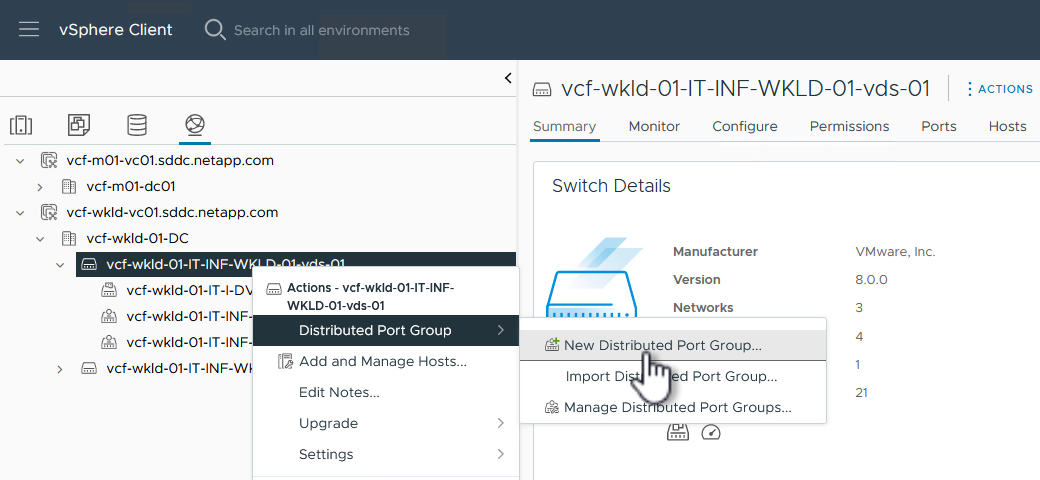
-
Geben Sie im Assistenten Neue verteilte Portgruppe einen Namen für die neue Portgruppe ein und klicken Sie auf Weiter, um fortzufahren.
-
Füllen Sie auf der Seite Einstellungen konfigurieren alle Einstellungen aus. Wenn VLANs verwendet werden, stellen Sie sicher, dass Sie die richtige VLAN-ID angeben. Klicken Sie auf Weiter, um fortzufahren.
Beispiel anzeigen
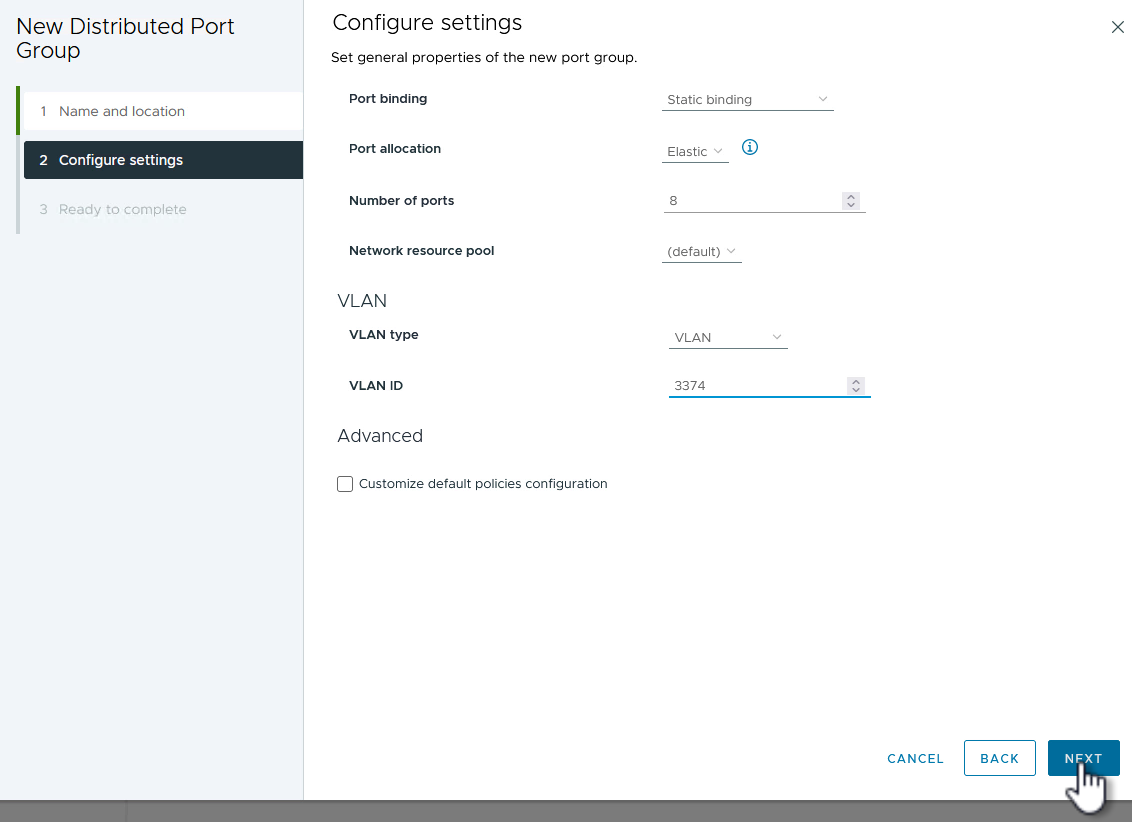
-
Überprüfen Sie auf der Seite Bereit zum Abschließen die Änderungen und klicken Sie auf Fertig, um die neue verteilte Portgruppe zu erstellen.
-
Nachdem die Portgruppe erstellt wurde, navigieren Sie zu der Portgruppe und wählen Sie die Aktion „Einstellungen bearbeiten…“ aus.
Beispiel anzeigen
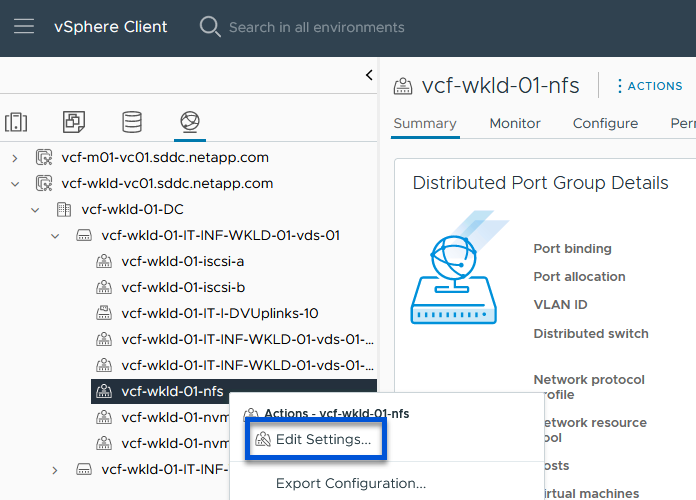
-
Navigieren Sie auf der Seite Verteilte Portgruppe – Einstellungen bearbeiten im linken Menü zu Teaming und Failover. Aktivieren Sie die Teambildung für die Uplinks, die für den NFS-Verkehr verwendet werden sollen, indem Sie sicherstellen, dass sie sich gemeinsam im Bereich Aktive Uplinks befinden. Verschieben Sie alle nicht verwendeten Uplinks nach unten zu Ungenutzte Uplinks.
Beispiel anzeigen
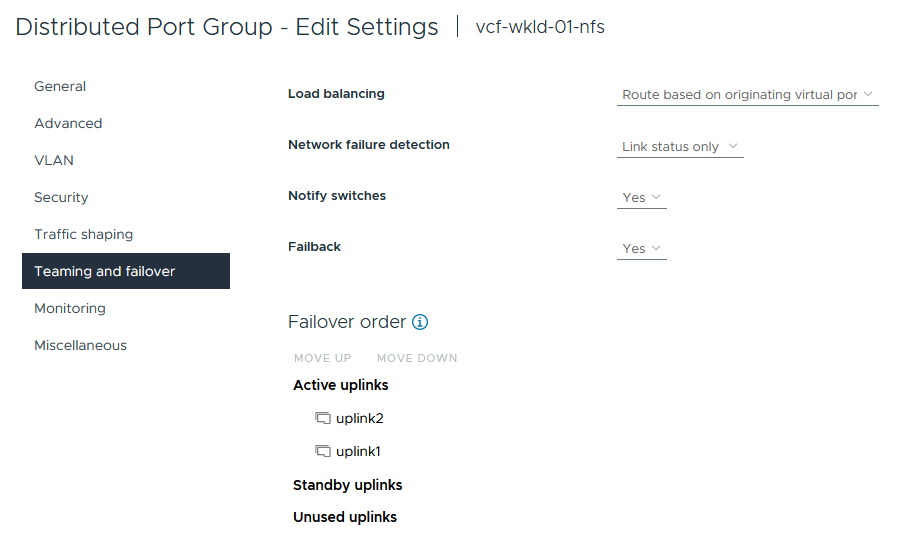
-
Wiederholen Sie diesen Vorgang für jeden ESXi-Host im Cluster.
Schritt 2: Erstellen Sie auf jedem ESXi-Host einen VMkernel-Adapter
Erstellen Sie auf jedem ESXi-Host in der Workload-Domäne einen VMkernel-Adapter.
-
Navigieren Sie vom vSphere-Client zu einem der ESXi-Hosts im Workload-Domäneninventar. Wählen Sie auf der Registerkarte Konfigurieren VMkernel-Adapter aus und klicken Sie zum Starten auf Netzwerk hinzufügen….
Beispiel anzeigen
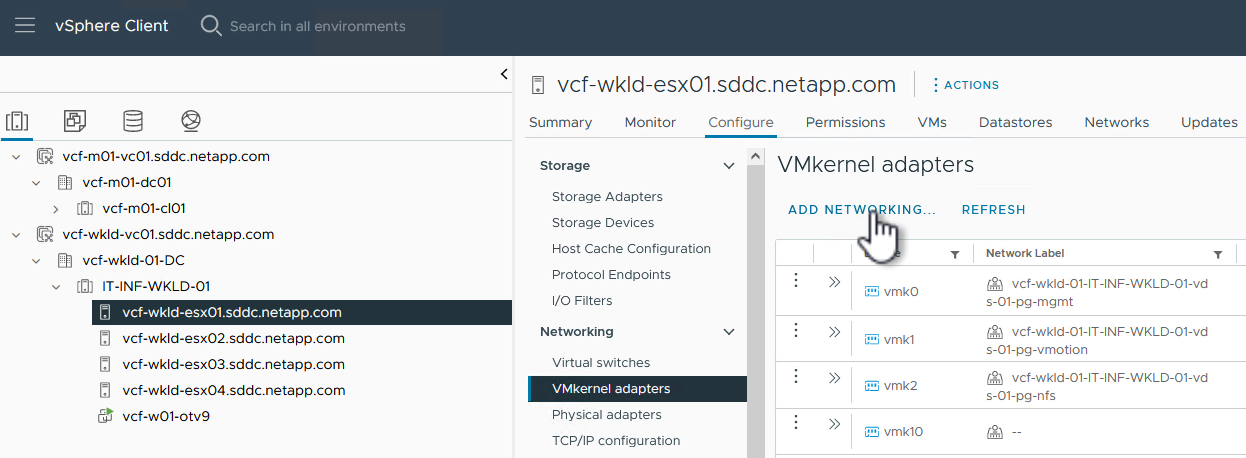
-
Wählen Sie im Fenster Verbindungstyp auswählen VMkernel-Netzwerkadapter und klicken Sie auf Weiter, um fortzufahren.
Beispiel anzeigen
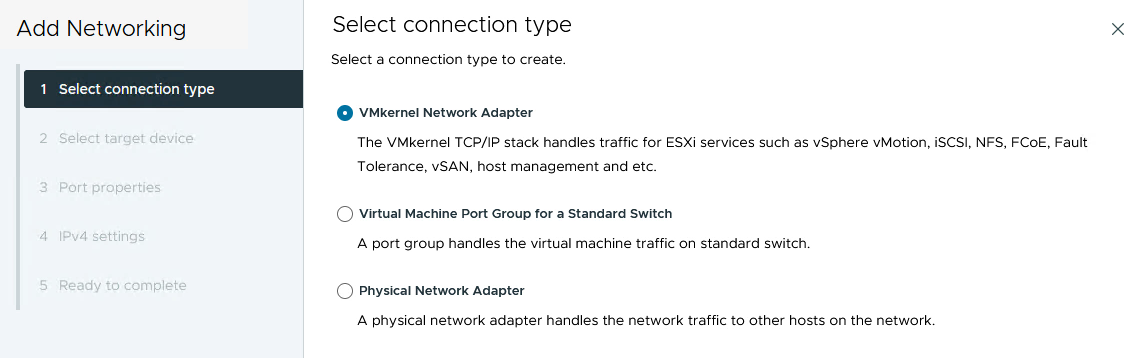
-
Wählen Sie auf der Seite Zielgerät auswählen eine der zuvor erstellten verteilten Portgruppen für NFS aus.
Beispiel anzeigen
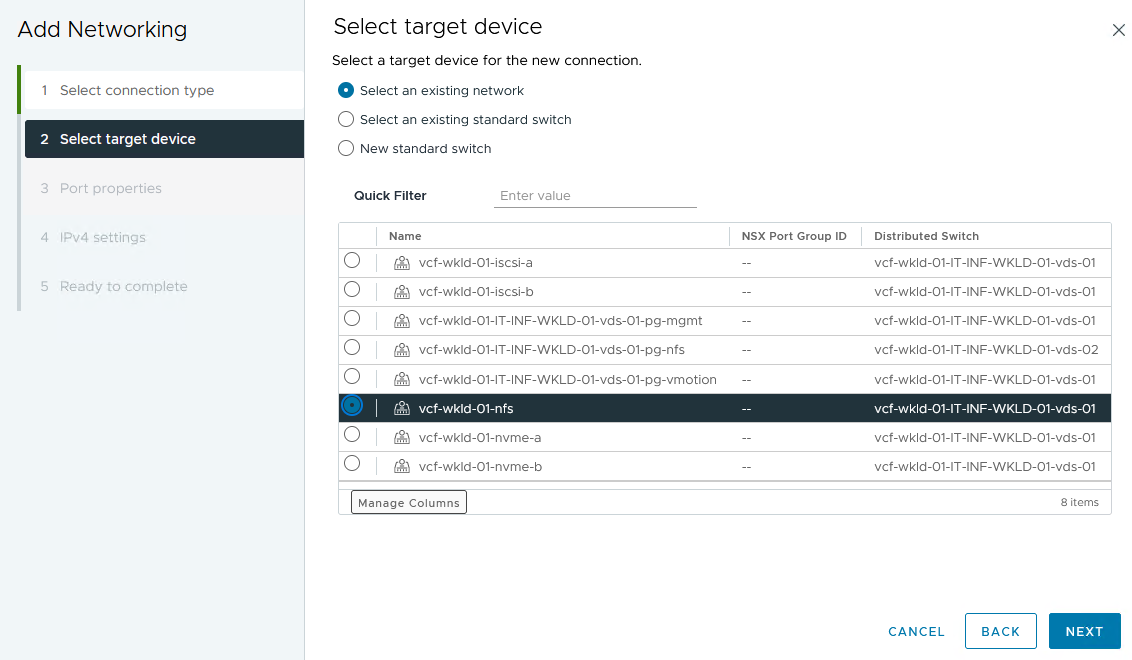
-
Behalten Sie auf der Seite Porteigenschaften die Standardeinstellungen bei (keine aktivierten Dienste) und klicken Sie auf Weiter, um fortzufahren.
-
Geben Sie auf der Seite IPv4-Einstellungen die IP-Adresse und Subnetzmaske ein und geben Sie eine neue Gateway-IP-Adresse an (nur falls erforderlich). Klicken Sie auf Weiter, um fortzufahren.
Beispiel anzeigen
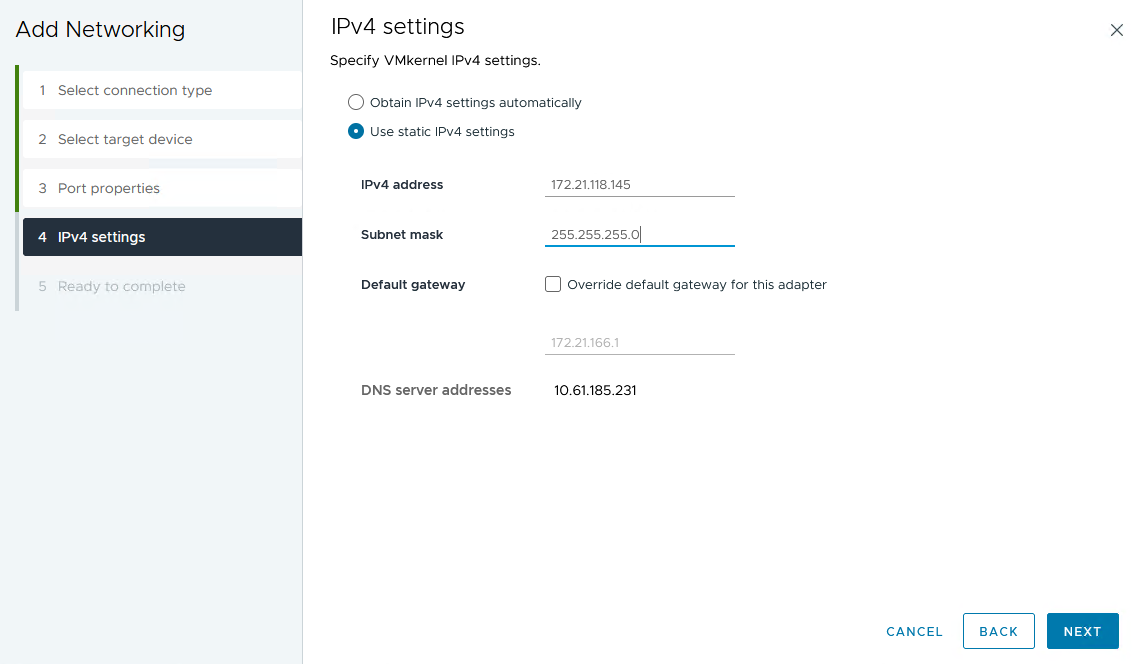
-
Überprüfen Sie Ihre Auswahl auf der Seite Bereit zum Abschließen und klicken Sie auf Fertig, um den VMkernel-Adapter zu erstellen.
Beispiel anzeigen
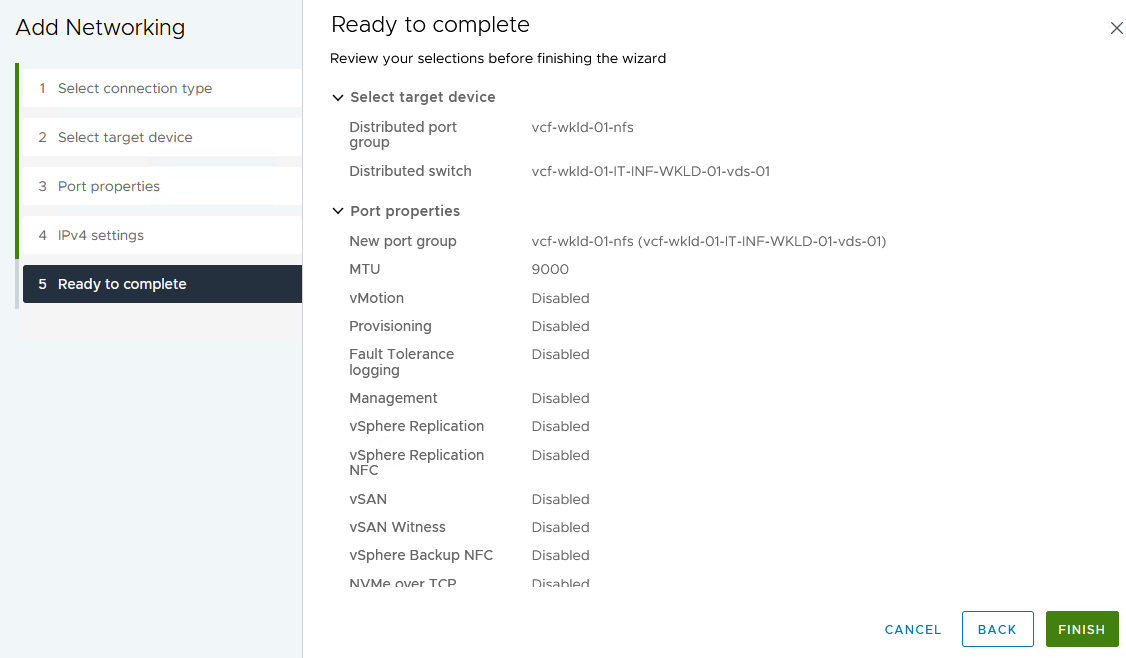
Wie geht es weiter?
Nachdem Sie die Netzwerkkonfiguration für NFS auf allen ESXi-Hosts in der Workloaddomäne durchgeführt haben,"Speicher für NFS vVols konfigurieren" .


